Widget bateri adalah tempat yang tepat untuk memeriksa baki cas pada semua peranti Bluetooth anda seperti AirPods, Watch, Apple Pencil, dan peranti wayarles lain yang serasi. Sekiranya widget bateri hilang pada iPhone anda, anda mungkin harus bergantung pada Siri atau layar jam tangan pada peranti untuk mengetahui status pengecasan. Mungkin menyusahkan. Syukurlah, kami sedia membantu menyelesaikan masalah widget bateri. Mari kita lihat.
- Tambahkan Widget Bateri
- Sambungkan Peranti Bluetooth
- Mulakan semula iPhone anda
- Benarkan Akses Widget dari Skrin Kunci iPhone
- Kemas kini ke iOS terkini
- Cara Menetapkan Semula Semua Tetapan
Tambahkan Widget Bateri
Anda perlu menambahkan widget bateri terlebih dahulu untuk melihat status pengecasan.
- Pada iOS 13 atau yang lebih baru, anda boleh memiliki widget ini di Tampilan Hari Ini (diakses dengan menggesek ke kanan Skrin Utama paling kiri.)
- Pada iOS 14, Apple mengubahsuai widget, dan sekarang anda boleh menambahkannya di mana sahaja di Skrin utama juga!
Sambungkan Peranti Bluetooth
Untuk iOS 13 dan yang lebih baru, anda mungkin tidak melihat widget Bateri semasa anda mengikuti langkah-langkah untuk menambahkannya. Ini mungkin mengejutkan. Tetapi tidak ada yang perlu dirisaukan.
Yang perlu anda lakukan ialah memasangkan AirPod, Apple Watch, fon kepala Beats, atau yang lain (API Widget disokong; kebanyakannya adalah) peranti Bluetooth ke iPhone atau iPad. Setelah anda menyambung, anda akan melihat Widget Bateri semasa anda mengetuk Edit dari Paparan Hari Ini.
Catatan : Jika anda menetapkan semula semua tetapan atau menghapus iPhone, anda harus memasangkan satu peranti Bluetooth sekali lagi untuk melancarkan widget Bateri.
Mulakan semula iPhone Anda
Biasanya, komplikasi kecil seperti widget yang hilang dapat diselesaikan dengan mudah dengan memulakan semula mudah; iaitu mematikan iPhone anda & kemudian menghidupkannya selepas satu minit. Sekiranya restart normal tidak dapat mengatasi masalah ini, teruskan dengan restart paksa.
Benarkan Akses Widget dari Skrin Kunci iPhone
Sekiranya anda tidak dapat melihat / menggunakan widget apa pun dari Skrin Kunci, berikut adalah cara memastikannya diaktifkan.
- Pergi ke aplikasi Tetapan dan ketuk ID Wajah & Kod Laluan (atau Touch ID & Kod Laluan).
- Tatal ke bawah dan dari bawah BENARKAN AKSES KETIKA DIKunci, pastikan Paparan Hari Ini diaktifkan.
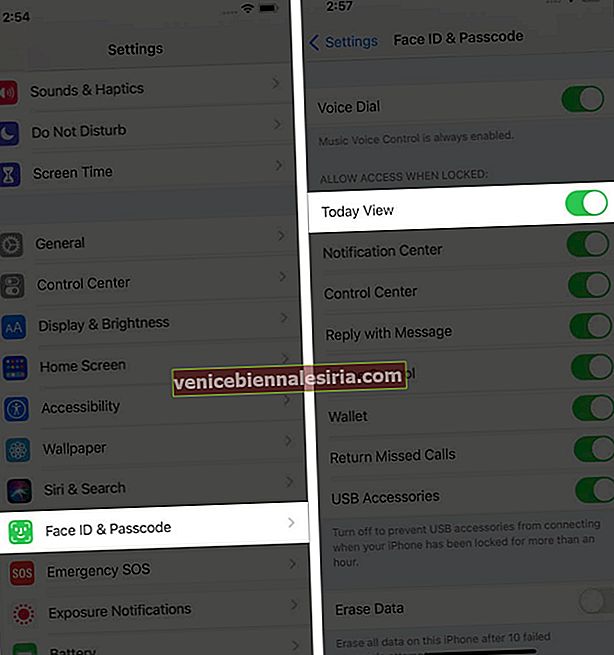
Kemas kini ke iOS terkini
Dalam situasi yang jarang berlaku, mungkin Apple telah merosakkan widget Bateri. Sekiranya ini terjadi, mereka akan segera mengatasinya melalui pembaruan Perisian. Oleh itu, apabila anda menghadapi kesukaran dan tidak menggunakan iOS terkini, teruskan dan kemas kini iPhone atau iPad anda.
Tetapkan Semula Semua Tetapan
Akhirnya, menetapkan semula semua tetapan ke keadaan lalai adalah salah satu penyelesaian yang paling berkesan apabila tidak ada yang berfungsi. Tetapi sebelum meneruskan, anda mesti tahu bahawa ini akan menghapus semua tetapan yang telah anda tambahkan atau ubahsuai seperti rangkaian Wi-Fi, peranti Bluetooth, konfigurasi VPN, susun atur skrin Utama dan banyak lagi. Namun, data peribadi seperti muzik, gambar, video, aplikasi, dll., Tidak akan dihapus.
- Buka aplikasi Tetapan dan ketik Umum .
- Tatal ke hujung dan ketik Reset .
- Ketuk Reset Semua Tetapan , masukkan kod laluan iPhone anda jika diminta, dan teruskan.
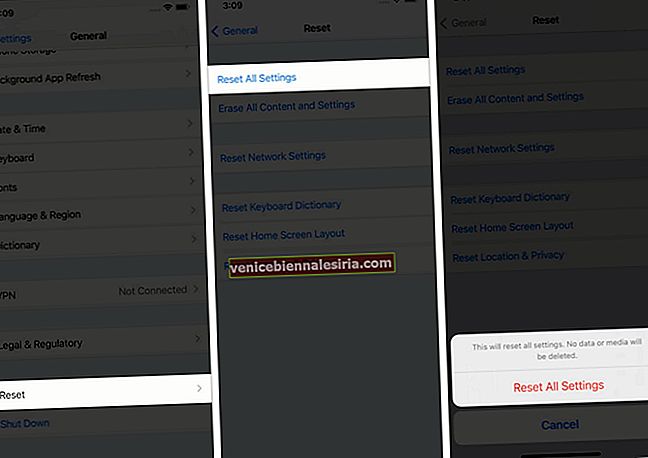
Setelah proses ini selesai, teruskan dan tambahkan widget Bateri ke Tampilan Hari Ini atau skrin Utama.
Masalah Widget Bateri Berjaya Diatasi!
Ini adalah bagaimana anda berjaya mencari, menambah, dan menggunakan widget bateri yang hilang pada iPhone atau iPad anda. Mulai sekarang, sangat mudah untuk mengetahui status cas iPhone anda. Pada model dengan Face ID, sekarang anda tidak perlu pergi ke Pusat Kawalan setiap kali anda ingin mengetahui peratusan bateri yang tepat!
BACA SETERUSNYA:
- Widget Skrin Utama Pihak Ketiga iOS 14 Terbaik untuk iPhone
- Widget Terbaik untuk iPhone dan iPad
- Tambah, Buang, dan Pin Widget ke Skrin Utama iPad
- Cara Menggunakan Ketik Kembali pada iPhone
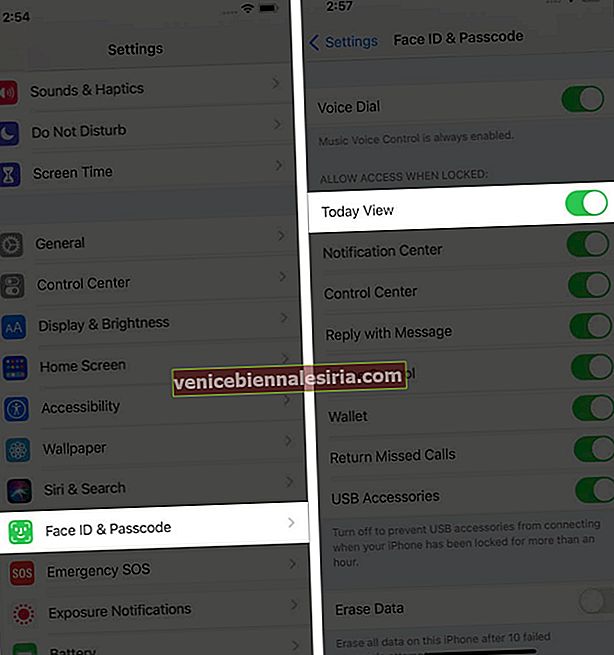
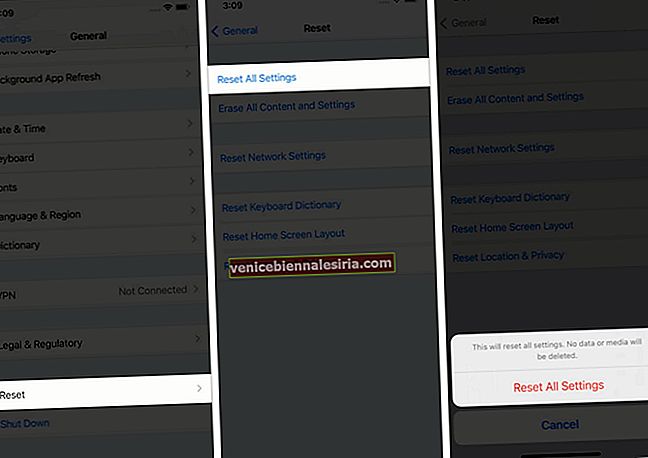





![Cara Melihat Cerita Instagram Tanpa Nama [2021]](https://pic.venicebiennalesiria.com/wp-content/uploads/blog/2047/W0VIFLEK25pic.jpg)


![Kes Folio Terbaik untuk iPhone 8 [Edisi 2021]](https://pic.venicebiennalesiria.com/wp-content/uploads/blog/2051/OXB4V9PEWLpic.jpg)
